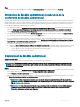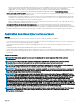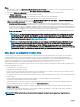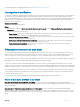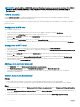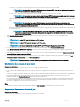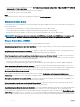Users Guide
• Sources FTP : sélectionnez cette option pour créer une source de mise à jour FTP locale ou en ligne.
REMARQUE : Si vous créez une source FTP, indiquez vos références FTP, ainsi que les références de proxy si le
site FTP est accessible avec références de proxy.
• Sources HTTP : sélectionnez cette option pour créer une source de mise à jour HTTP locale ou en ligne.
REMARQUE : Si vous créez une source de mise à jour de type HTTP, fournissez le chemin complet du catalogue
avec son nom et vos références de proxy pour accéder à la source de mise à jour.
•
Logithèque DRM : sélectionnez cette option pour créer une source de mise à jour de logithèque locale. Assurez-vous d’avoir installé
DRM.
REMARQUE : Si vous créez une source DRM, fournissez vos identiants Windows et assurez-vous que
l’emplacement partagé Windows est accessible. Dans le champ d’emplacement, indiquez le chemin complet du
chier de catalogue avec le nom du chier.
• Fichiers de sortie d’inventaire : sélectionnez cette option pour acher l’inventaire du micrologiciel en parallèle de la conguration du
serveur de référence.
REMARQUE : Vous pouvez acher uniquement un rapport de comparaison en utilisant les chiers de sortie
d’inventaire comme source de mise à jour. Cela permet de comparer les informations d’inventaire d’un serveur
avec tous les autres serveurs.
4 Dans Location (Emplacement), indiquez l’URL de la source de mise à jour d’une source FTP ou HTTP, et l’emplacement
partagé Windows pour DRM.
REMARQUE : Le site FTP local doit répliquer le FTP en ligne.
REMARQUE : Le site HTTP local doit répliquer le HTTP en ligne.
REMARQUE : Il n’est pas obligatoire de fournir le HTTP ou HTTPS dans l’URL pour une source FTP.
5 Pour accéder à la source de mise à jour, sélectionnez le prol de référence requis dans Credentials (Références).
6 Dans Proxy Credentials (Références du proxy), cochez les références du proxy requises, si le proxy est requis pour accéder à la
source FTP ou HTTP.
7 (Facultatif) Pour désigner la source de mise à jour créée comme source de mise à jour par défaut, sélectionnez Make this as default
source (Désigner comme source par défaut).
8 Pour vérier que l’emplacement de la source de mise à jour est accessible en utilisant les références mentionnées, cliquez sur Test
Connection (Tester la connexion), puis sur Save (Enregistrer).
REMARQUE
: Vous pouvez créer la source de mise à jour uniquement après la réussite du test de connexion.
Modication de la source de mise à jour
À propos de cette tâche
Lors de la modication d’une source de mise à jour, tenez compte des points suivants :
• Vous ne pouvez pas modier le type d'une source de mise à jour, ni son emplacement, une fois que cette source de mise à jour a été
créée.
• Vous pouvez modier une source de mise à jour même si elle est utilisée par une tâche planiée ou en cours d’exécution ou utilisée dans
un modèle de déploiement. Un message d’avertissement s’ache lors de la modication d’une source de mise à jour en cours
d’utilisation. Cliquez sur Conrm (Conrmer) pour poursuivre les modications.
• Lors de la mise à jour d’un chier de catalogue dans la source de mise à jour, le chier de catalogue mis en mémoire cache localement
n’est pas automatiquement mis à jour. Pour mettre à jour le chier de catalogue enregistré en mémoire cache, modiez la source de
mise à jour ou supprimez et recréez la source de mise à jour.
Étape
Sélectionnez la source de mise à jour à modier, cliquez sur Edit (Modier) et mettez à jour la source vos besoins.
Suppression d'une source de mise à jour
À propos de cette tâche
Vous ne pouvez pas supprimer une source de mise à jour dans les cas suivants :
Maintenance
49